插了音响耳机没声音 Win10电脑插上耳机却没有声音怎么办
更新时间:2023-11-28 13:02:01作者:xtang
插了音响耳机没声音,在使用Win10电脑时,有时我们会遇到插上耳机却无法听到声音的情况,这种问题常见于插了音响耳机后无法正常播放音频的情况。如果您也遇到了这个问题,不要担心本文将为您介绍一些可能的解决方法,帮助您恢复电脑耳机的音频输出功能。无论是检查设置、更新驱动程序还是调整音量,相信您在阅读完本文后,就能轻松解决这个问题,重新享受到优质音乐、影视的美妙体验。
方法如下:
1.先点击开始按钮;
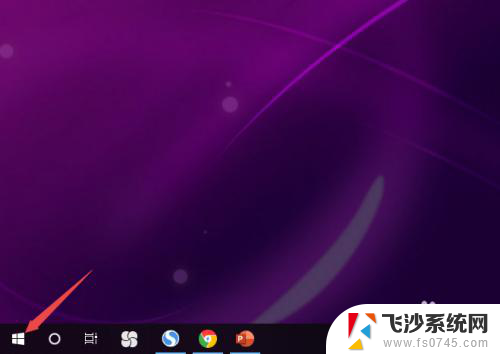
2.然后点击设置;
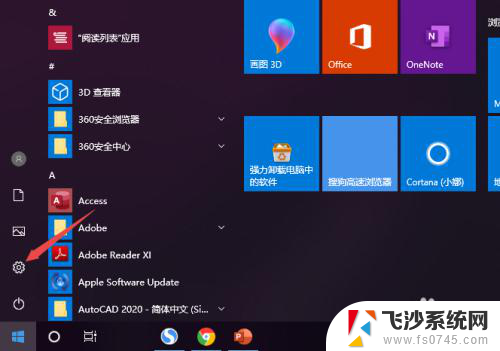
3.之后点击系统;
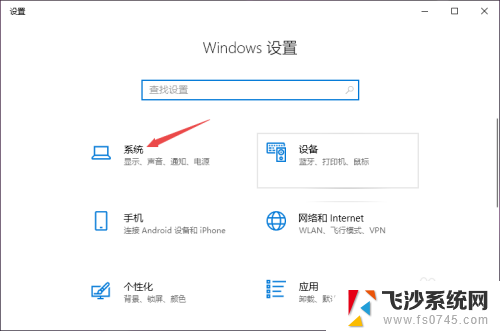
4.然后点击声音;
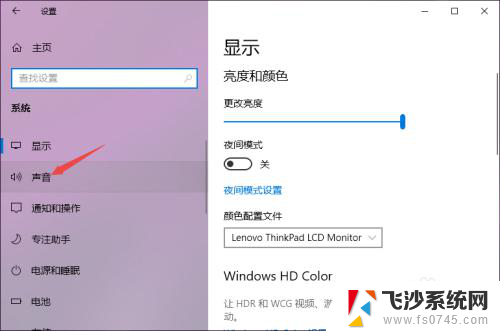
5.之后点击声音控制面板;
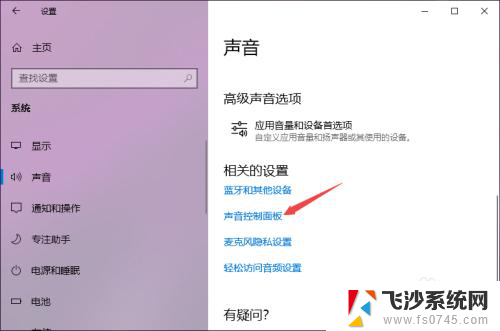
6.之后点击扬声器,然后点击属性;
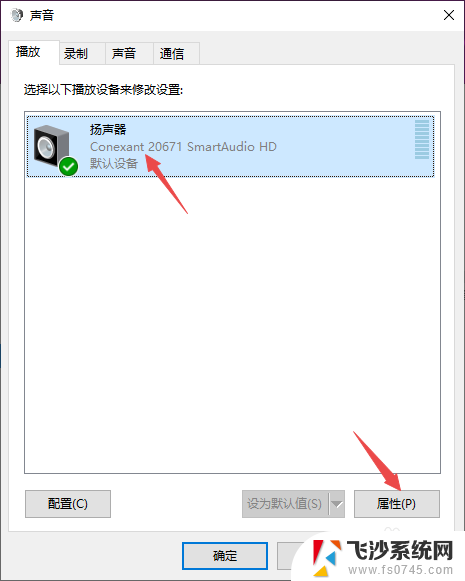
7.之后点击级别,然后将级别里面的滑动按钮向右滑动;
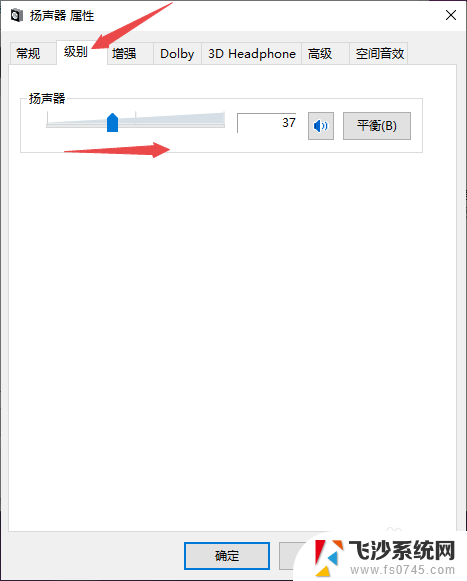
8.最后,点击确定按钮即可。
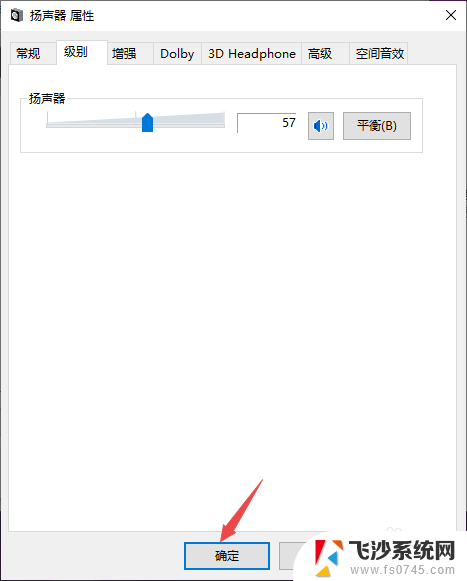
以上是关于插上音响耳机但没有声音的全部内容,如果有遇到相同情况的用户,可以根据小编的方法来解决。
插了音响耳机没声音 Win10电脑插上耳机却没有声音怎么办相关教程
-
 耳机子插上没声音 Win10电脑耳机插上后没有声音怎么办
耳机子插上没声音 Win10电脑耳机插上后没有声音怎么办2024-02-13
-
 耳机插了没有声音 Win10电脑耳机插上去没声音怎么办
耳机插了没有声音 Win10电脑耳机插上去没声音怎么办2025-04-01
-
 耳机没声音咋办 Win10电脑耳机插上没声音怎么解决
耳机没声音咋办 Win10电脑耳机插上没声音怎么解决2024-07-20
-
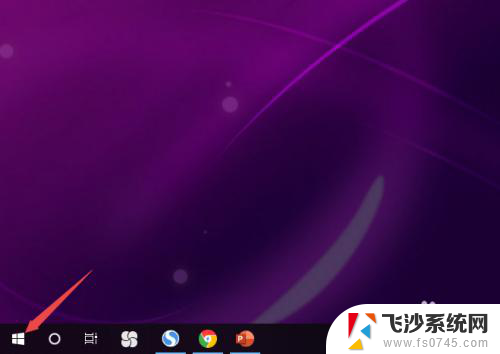 耳机刚插上有声音然后就没了 Win10电脑插上耳机没有声音怎么调整
耳机刚插上有声音然后就没了 Win10电脑插上耳机没有声音怎么调整2025-03-20
- 电脑插上新耳机没声音 Win10电脑插上耳机没有声音怎么办
- 电脑插上耳机没有声音怎么回事 Win10笔记本插上耳机没声音怎么办
- 新的台式机耳机插上没声音win10 电脑插耳机无声音
- 前插耳机没声音 Win10电脑插上耳机无声怎么办
- 台式电脑插了耳机没声音 Win10电脑插上耳机没有声音怎么调整
- 手提电脑插上耳机没声音 Win10电脑耳机插上后没有声音怎么办
- 如何把右下角激活windows Windows10屏幕右下角显示激活提醒如何去除
- win10网络在哪里打开 Win10网络发现功能设置方法
- 不让电脑自动锁屏 win10怎样设置电脑不自动锁屏
- window系统怎么换壁纸 win10未激活如何更换桌面背景
- win10专业版查看激活 win10专业版如何确认是否已激活
- windows截图并保存 Win10如何使用快捷键快速截屏保存
win10系统教程推荐
- 1 如何把右下角激活windows Windows10屏幕右下角显示激活提醒如何去除
- 2 win10网络在哪里打开 Win10网络发现功能设置方法
- 3 不让电脑自动锁屏 win10怎样设置电脑不自动锁屏
- 4 window系统怎么换壁纸 win10未激活如何更换桌面背景
- 5 win10专业版查看激活 win10专业版如何确认是否已激活
- 6 win10怎样删除掉更新文件 Win10系统更新文件删除步骤
- 7 老版本win10系统 Win10怎么降级到以前的版本
- 8 win10怎样调屏幕亮度 Win10调整电脑屏幕亮度方法
- 9 win开启远程桌面 Win10如何关闭远程桌面连接服务
- 10 打开旧版ie浏览器 win10如何访问Internet Explorer浏览器